Отдалеченият работен плот на Windows 11 може да е бавен поради нестабилна мрежа
- Мрежовите проблеми могат да направят RDP бавен или забавен.
- Намаляването на размера на дисплея на отдалечения работен плот в настройките на RDP може да помогне за отстраняването на проблема.
- Разрешаването на RDP през защитната стена на Windows Defender може да оптимизира неговата производителност.
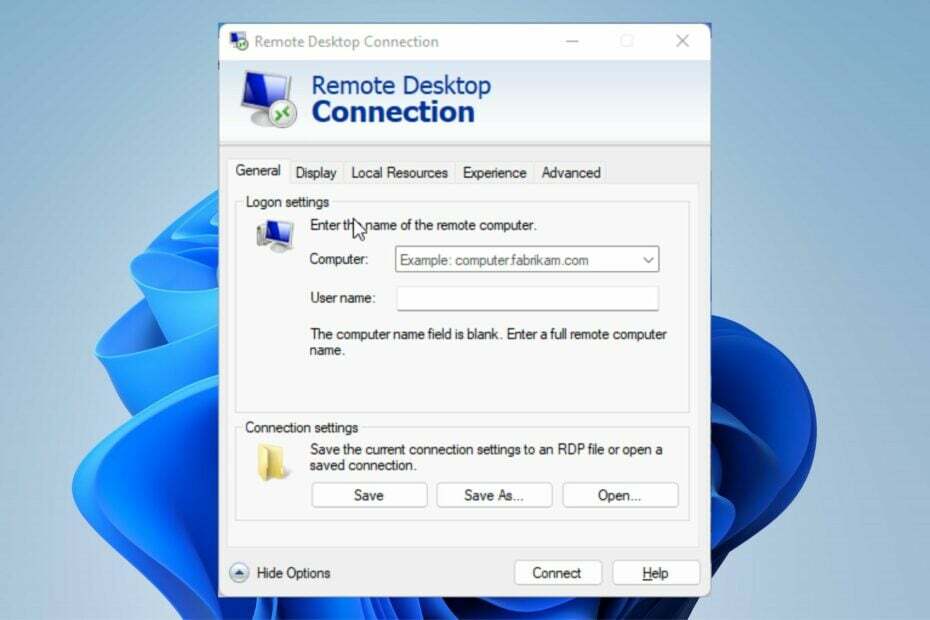
Много потребители се оплакват, че отдалеченият работен плот на Windows 11 е много бавен и все по-разпространен. Различни неща могат да направят Връзка с отдалечен работен плот много бавен на Windows 10/11.
Понякога това може да е проблем с мрежовата връзка в компютъра на клиента, проблеми с актуализацията на Windows или проблеми с изискванията за показване.
За щастие, проблемът с изоставането на RDP в локалната мрежа не е невъзможен за отстраняване. Следователно ще обсъдим как можете да коригирате отдалечения работен плот, ако е бавен в Windows 11.
Защо Microsoft Remote Desktop е толкова бавен?
- Проблеми с мрежовата връзка: Бързата интернет връзка ви помага да се свързвате по-бързо с отдалечения работен плот. В противен случай Microsoft Remote Desktop ще бъде супер бавен. Това може да доведе до замразена връзка с отдалечен работен плот. По същия начин използването на отдалечен работен плот през локална мрежа може да направи RDP лаг през локална мрежа. Свързването с интернет чрез кабелна мрежа може да бъде досадно, защото прави мрежата ви изключително бавна.
- Имате много потребители в една и съща VPN връзка: Потребителите често се оплакват, че имат бавна връзка с отдалечен работен плот, докато са свързани към VPN. Следователно скоростта на връзката е ниска и отдалечените работни плотове могат да бъдат по-бавни през VPN.
- Използване на приложения за отдалечен работен плот на трети страни: Много потребители се оплакват, че връзката с отдалечен работен плот е бавна, докато използват трети страни Софтуер за отдалечен работен плот. Много потребители на RDP софтуер изтеглят и използват, но са склонни да грешат. Така че, когато използвате такова приложение, връзката ви с отдалечен работен плот може да е бавна.
Как да поправя отдалечения работен плот на Windows 11, ако е много бавен?
1. Проверете вашата мрежова връзка
Стабилната и бърза интернет връзка може да ви помогне да установите бърза RDP връзка. Ето защо ви препоръчваме да извършите цикъл на захранване на вашия рутер, за да го направите правилно и ефективно.
2. Променете настройките на отдалечения работен плот
- Кликнете върху Започнете и търсене на Връзка с отдалечен работен плот.
- Изберете Връзка с отдалечен работен плот от резултатите.
- Кликнете Показване на опции в долния ляв ъгъл на екрана.

- Отидете на Дисплей раздел, намалете размера на отдалечен работен плот и в Цветове колона, изберете a Висок цвят (16 бита).
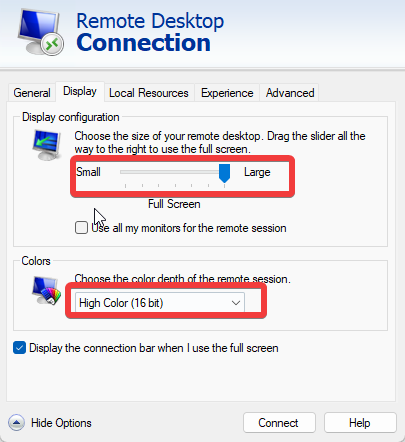
- Отидете на Опит раздела и променете скоростта на връзката в Модем (56 kbps).
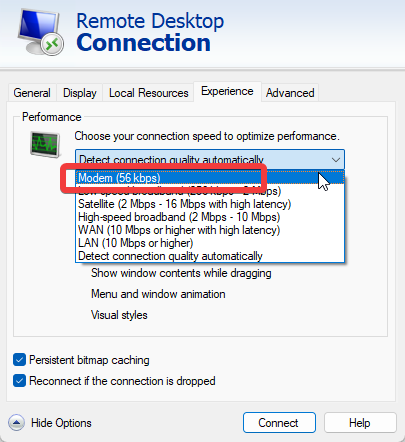
- Премахнете отметката Кеширане на постоянни растерни изображения и щракнете върху Свържете се.
3. Използвайте софтуер на трета страна
По-бързо и по-просто решение е използването на специална програма за отдалечен достъп. Parallels Access е софтуер, който ви предлага надежден отдалечен достъп до вашия компютър от всяко място, където пожелаете. Имате достъп до всичките си приложения и файлове на едно място.
Как тестваме, преглеждаме и оценяваме?
През последните 6 месеца работихме върху изграждането на нова система за преглед на начина, по който създаваме съдържание. Използвайки го, ние впоследствие преработихме повечето от нашите статии, за да предоставим действителна практическа експертиза по ръководствата, които направихме.
За повече подробности можете да прочетете как тестваме, преглеждаме и оценяваме в WindowsReport.
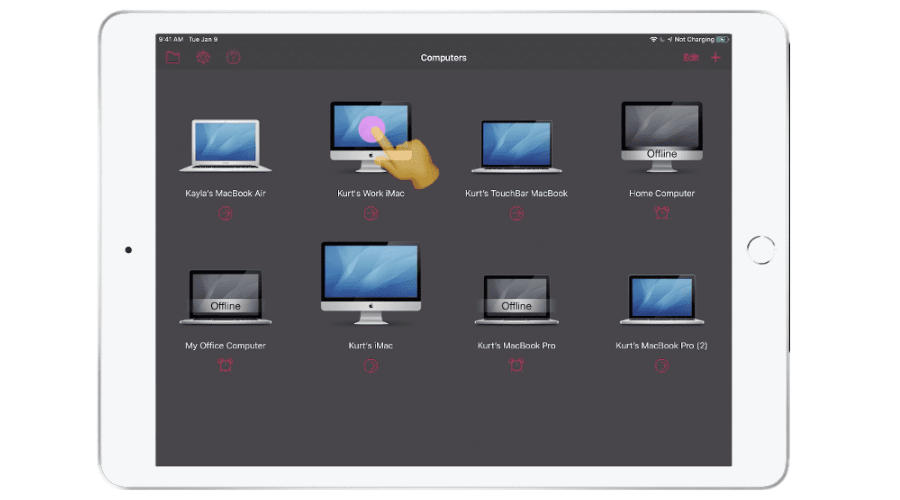
Дава ви възможност да преглеждате всичките си файлове на едно място и да ги управлявате. Можете да сортирате файлове по име или размер, да ги премествате или копирате, да изтривате файлове или папки и да търсите файлове, където и да се съхраняват.
Друга страхотна функция е, че можете да споделяте файлове с други хора. Ако искате да изпратите конкретен файл на някого, можете да го споделите с Parallels Access без облачна услуга. Можете да споделяте файлове от вашия компютър или дори от вашия мобилен телефон без ограничение на размера, веднага достъпни за изтегляне.
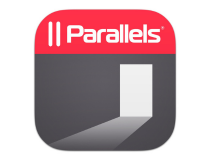
Паралелен достъп
Достъп до вашите компютри от всяко място с удивителните функции на Parallels Access.4. Изпълнете определена команда на CMD
- Натиснете Windows + Р ключове за да отворите Прозорец за изпълнение.
- Напишете в cmd за да отворите Командния ред.
- Изпълнете следната команда:
netsh interface tcp set global autotuninglevel=highlyrestricted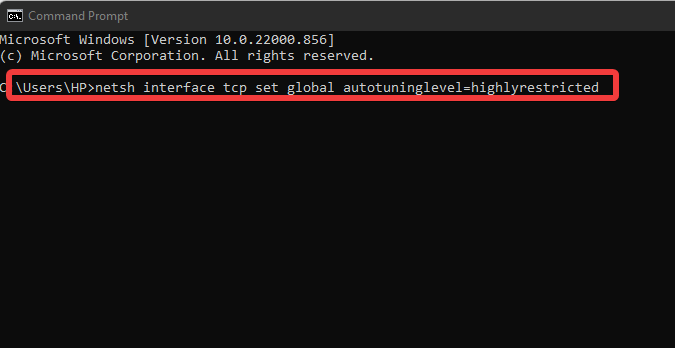
След това затворете командния ред и рестартирайте компютъра си, за да влезе в сила.
- Код на грешка в произхода 20.403: Как бързо да я коригирате
- За да активирате функциите на Windows 11 23H2, първо инсталирайте пакета KB5027397
5. Конфигурирайте настройките на правилата
- Натиснете Windows + Рключове да отвориш Бягай.
- Напишете в gpedit.msc за да отворите Локален редактор на групови правила.
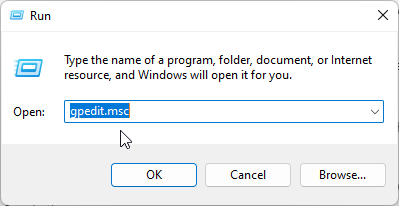
- Отидете на Компютърна конфигурация и изберете Административни шаблони.
- Кликнете върху Система, след това отидете на Управление на интернет комуникацията.
- Щракнете двукратно върху Настройки за интернет комуникация, и изключете Автоматично актуализиране на основните сертификати.
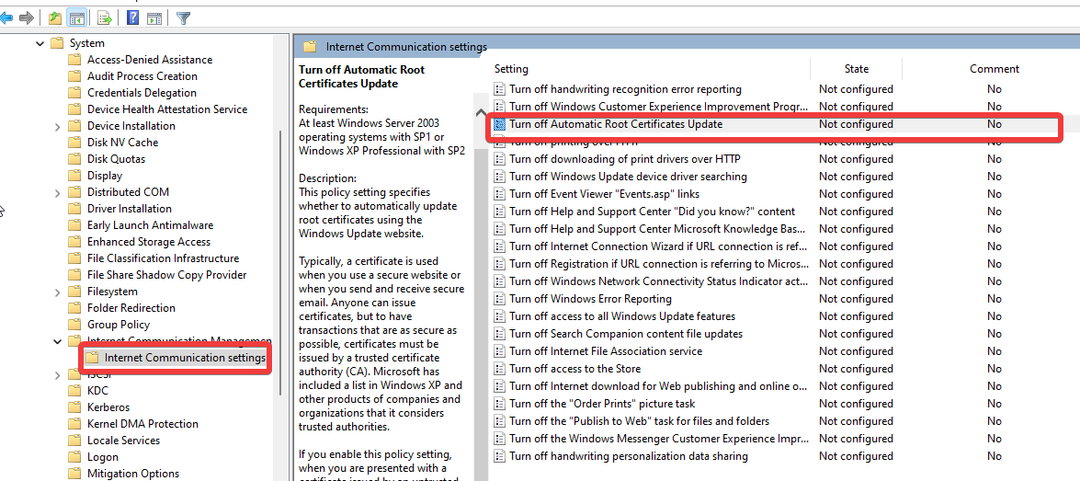
- Натисни Активирано и щракнете ДОБРЕ.
6. Свържете се с безплатна и бърза VPN мрежа
Използването на VPN мрежа с много трафик може да повлияе на честотната лента, която минава през вашето устройство. Затова ви препоръчваме да се свържете към стабилна VPN мрежа, за да избегнете забавянето на отдалечения работен плот спрямо VPN.
7. Превключете към WLAN
Ще бъде от полза да превключите към WLAN, за да коригирате проблема с изоставането на RDP в локалната мрежа. Безжичната връзка ще ви помогне да се свържете по-бързо.
Използването на кабелна връзка често може лесно да наруши потока на мрежата, ако кабелът има проблеми. Следователно преминаването към WLAN е много по-добра алтернатива.
8. Актуализирайте Windows
- Кликнете върху Започнете.
- Изберете Настройки от опциите.
- Кликнете върху Актуализация на Windows, след което изберете Провери за актуализации.

Windows автоматично ще търси и изтегля актуализации, ако има такива.
Как мога да подобря производителността на Microsoft Remote Desktop?
Разрешете RDP през защитната стена на Windows Defender
- Кликнете Започнете и търсене на Контролен панел.
- Кликнете върху Контролен панел и изберете Система и сигурност.
- Натисни Защитна стена на Windows Defender.
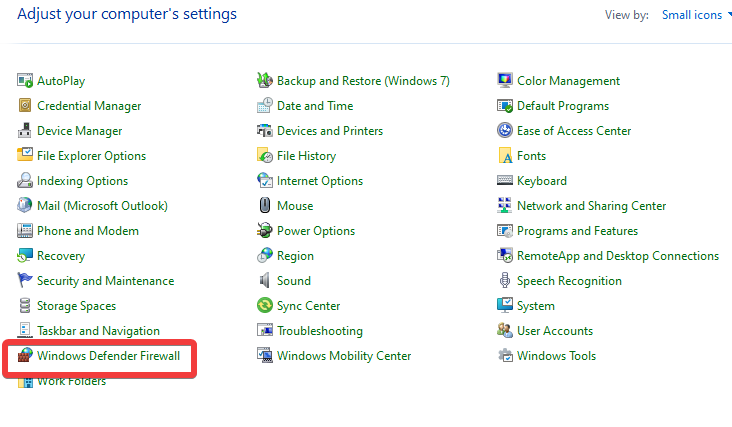
- Кликнете Разрешаване на приложение или функция през защитната стена на Windows Defender.

- Изберете Отдалечен работен плот опция и Щракнете ДОБРЕ.
Това ще помогне за подобряване на производителността на RDP на вашия компютър.
В заключение потребителите могат да прегледат нашата статия за как да настроите и използвате VPN за отдалечен работен плот в Windows 10/11.
По същия начин ви препоръчваме да прочетете за активиране и използване на връзка с отдалечен работен плот.
Можете да оставите вашите коментари и предложения по-долу, ако тази статия ви е била полезна. Бихме искали да чуем от вас.


![[Fixed] Връзката с отдалечен работен плот не работи / не може да се свърже [Fixed]](/f/94cdc2e1388a22f723541021382c6c84.jpg?width=300&height=460)